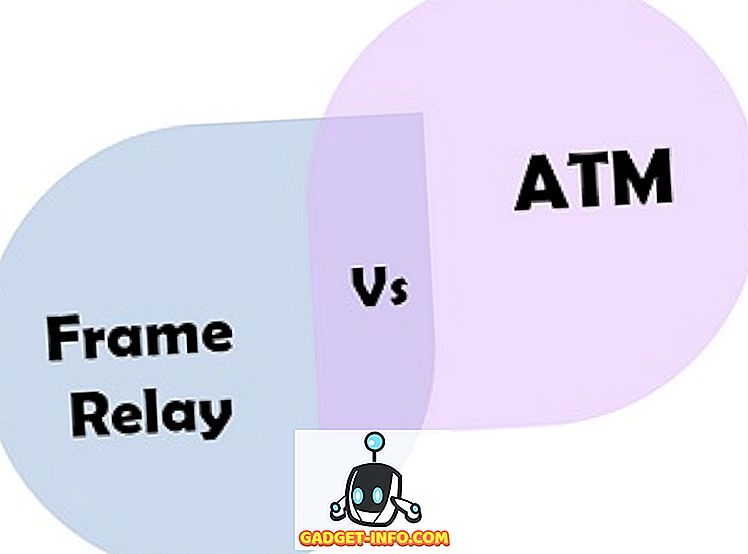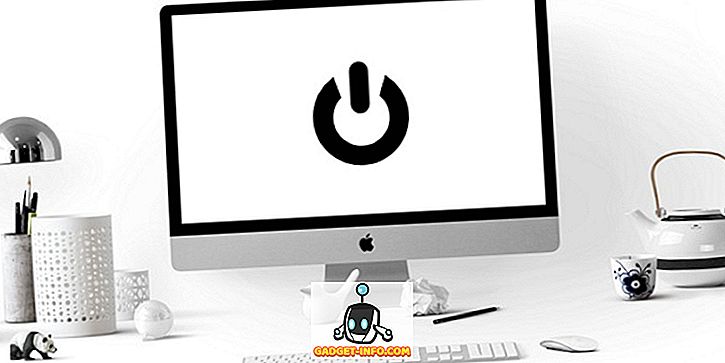Amióta az Apple elindította a 2016-os késő MacBook felállítást, úgy tűnik, hogy mindenki beszél az érintőbárról. A hasznosság vagy annak hiánya. Személy szerint azt hiszem, ez tényleg nagyszerű, és még jobb lesz. Az egyik dolog, amiről az Apple beszélt a főszereplőjében, az volt, hogy a Touch Bar ugyanolyan könnyedén testreszabható is, mint ahogyan azt az Apple eszközeinek bármelyikén a saját Mac-jén testreszabhatja. Tehát, ha a márka új MacBook Pro 2016-ja van a Touch Bar-al, és szeretné testreszabni a Touch Bar eszközöket, akkor itt teheted meg:
A Touch Bar testreszabása
Valójában nagyon könnyű testre szabni a Touch Bar-ot, és örülök, hogy van. Inkább lenne a Spotlight, ahol Siri van, mert soha nem használom a Siri-t, és a testreszabási opciók sokkal nagyobb rugalmasságot kínálnak az érintősáv használatához a kívánt módon. Az érintősáv testreszabásához csak az alábbi lépéseket kell követnie:
Megjegyzés : Nincsenek MacBook Pro 2016-os Touch Bar-tal, így a trükköt használom, hogy a Touch Bar-t bármelyik Mac-en kapjam meg, és megmutatom, hogyan kell testreszabni. A folyamat pontosan ugyanaz a valódi Touch Bar-nál, így nem találnak különbséget ott.
1. Lépjen a Mac rendszer Rendszerbeállítások pontjára, és kattintson a Billentyűzetre .

2. Itt kattintson a „ Testreszabás vezérlőszalag testreszabása ” gombra.

3. Ekkor megjelenik egy kijelző, amelyen az összes használható érintőgomb található. Egyszerűen húzza a kívánt képernyőket a Mac képernyőjének aljára, és a legördül a Touch Barra.

4. Ha testreszabja az érintősávot, és később úgy dönt, hogy az alapértelmezettet kívánja, ez is könnyű. Egyszerűen húzza át az „ Alapértelmezett beállítást ” az érintőfelületre.

Ha elkészült, egyszerűen kattintson a „ Kész ” gombra, és az érintőpult frissíti, hogy megjelenítse az új gombokat. Könnyen testreszabható az érintőpult, és meg tudja változtatni, amíg meg nem találja az Ön számára megfelelő nyomógombokat.

Bónusz: Képernyőképek készítése a Touch Barról
Míg az érintőfelület lényegében egy kijelző, nem a képernyőn van. Tehát az általános képernyőkép gyorsbillentyűk nem működnek. Nem lehet például a + space + 3 parancsot megnyomni, és az érintőfelület megjelenik a képernyőn. Ha szeretné, hogy az érintőképernyőről képernyőképeket készítsen, használhatja az Apple által kifejezetten erre a célra kifejlesztett új parancsikonokat.
- Az érintőképernyő képernyőképének készítéséhez és képfájlként történő mentéséhez egyszerűen nyomja meg a „ + + + + -parancs ” gombot.
- Ha egyszerűen csak át akarja másolni a képernyőképet a vágólapra, akkor nyomja meg a „ control + command + shift + 6 “ gombot, majd illessze be a képernyőképet, bárhol is szeretné.
Ilyen módon lehet a Mac-on található érintőképernyő képernyőképeit készíteni. Sajnos, nincs mód arra, hogy egyes érintőképernyős képernyőket készítsen az érintősávon, így ha ezt akarja, akkor csak a képernyőképet kell kivágnia.
Testreszabhatja az új MacBook Pro Touch Bar alkalmazását az Ön igényeinek megfelelően
Így lehetett testre szabni a Touch Bar-ot, amennyit csak szeretne, és hogy ez sokkal jobban testreszabható legyen az Ön számára, és a MacBook Pro használatának módját. Tehát, milyen gombokat fog cserélni az érintőfelületen, most, hogy tudod, hogyan tudod csinálni? Oszd meg gondolataidat az érintőpultról, és lássátok-e, hogy hasznos kiegészítő-e a MacBook felálláshoz, az alábbi megjegyzések részben.